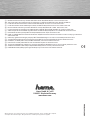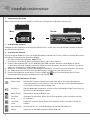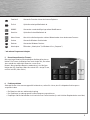Hama 4R052443 Manuale del proprietario
- Categoria
- Topi
- Tipo
- Manuale del proprietario

4R052443/04.08
All listed brands are trademarks of the corresponding companies. Errors and omissions excepted,
and subject to technical changes. Our general terms of delivery and payment are applied.
Hama GmbH & Co KG
D-86651 Monheim/Germany
www.hama.com
d Die Konformitätserklärung nach der R&TTE Richtlinie 99/5/EG fi nden Sie unter www.hama.com
g See www.hama.com for declaration of conformity according to R&TTE Directive 99/5/EC guidelines
f La déclaration de conformité à la directive R&TTE 99/5/CE se trouve sur www.hama.com
e La declaración de conformidad según la directiva R&TTE 99/5/CE la encontrará en www.hama.com
o De conformiteitsverklaring conform de R&TTE-richtlijn 99/5/EG vindt u onder www.hama.com
i La dichiarazione di conformità secondo la direttiva R&TTE 99/5/CE è disponibile sul sito www.hama.com
p A declaração de conformidade segundo a directiva R&TTE 99/5/CE pode ser consultada em www.hama.com
s Konformitetsförklaring enligt R&TTE riktlinje 99/5/EG fi nner du på www.hama.com
m Radio- ja telepäätelaitteita koskevan direktiivin 99/5/EY mukainen vaatimustenmukaisuusvakuutus löytyy osoitteesta
www.hama.com
q
Deklaracja zgodności według dyrektywy R&TTE 99/5/EG dostępna na stronie internetowej www.hama.com
h
A megfelelőségi követelmények megegyeznek az R&T TE Irányelvek 99/5/EG ajánlásaival www.hama.com
c
Prohlášení, o shodě podle směrnice R&TTE 99/5/EG, naleznete na www.hama.com
v
Prehlásenie o zhode podľa R&TTE smernice 99/5/EG nájdete na www.hama.com
k
Τη δήλωση συμμόρφωσης σύμφωνα με την οδηγία 99/5/EΚ περί R&TTE θα τη βρείτε στη διεύθυνση www.hama.com
u
Заявление о соответствии товара нормам R&TTE 99/5/EG см. на веб-узле www.hama.com
t R&TTEDirektifi 99/5/EG’ye göre uygunluk beyanı için www.hama.com adresine bakınız.
e

Wireless Keyboard-/
Mouse-Set
»RF 3000«
PC-HARDWARE
4R052443

2
1. Vorbereiten der Hardware
Öffnen Sie das Batteriefach von der Maus und Tastatur und legen Sie die Batterien polrichtig ein.
2. Installation der Hardware
Verbinden Sie den Empfänger mit einen freien USB-Anschluss am PC. Nach max. 10 Sekunden nehmen die Geräte
den Betrieb automatisch auf.
3. Installation der Software
Durch Nutzung der Software lassen sich einige Multimedia Funktionen der Tastatur sowie die seitlichen Maustasten
mit anderen Programmen bzw. Funktionen belegen.
• Die Software unterstützt Windows 2000/XP/Vista.
• Deinstallieren Sie eventuell bereits vorhandene Maus- oder Tastatursoftware
a) Legen Sie die beigelegte CD in Ihr CD-ROM oder DVD-ROM Laufwerk. Warten Sie einen Moment, und die
Installationsmaske wird automatisch gestartet. Sollte dies nicht geschehen, klicken Sie auf Start => Ausführen,
geben Sie „X:/autorun ein und bestätigen Sie mit Enter.
b)
Wählen Sie als Produkt Type „Wireless/Wired Keyboard and Mouse“ aus und klicken anschließend auf „Run Setup“.
c) Der Treiber wird nun installiert. Starten Sie den Computer zum Abschluss der Installation neu.
d) Durch einen Doppelklick auf das Maus-/Tastatur-Symbol in der Taskleiste können Sie die Tasten-
einstellungen Ihren persönlichen Bedürfnissen anpassen.
4. Funktionen der Multimediatasten (Tastatur)
d
Installationshinweise
Ruhezustand Schaltet den Computer in den Ruhezustand, wenn dieser das Power Management
unterstützt und dieses auch aktiviert ist. Dies spart Energie. Ist das Power Management
nicht aktiviert, funktioniert dieser Hotkey nicht.
Play/Pause Gibt eine Mediadatei wieder bzw. schaltet auf Pause. Betätigen Sie die Taste erneut, um
von Pause auf Wiedergabe zu schalten.
Media Player* Startet den eingestellten Media Player.
Lautstärke
Leiser
Vermindert die Lautstärke. Halten Sie die Taste gedrückt, um die Lautstärke schneller
zu vermindern.
Lautstärke
Lauter
Erhöht die Lautstärke. Halten Sie die Taste gedrückt, um die Lautstärke schneller zu
erhöhen.
Stummschalten Schaltet den Ton aus. Erneutes Betätigen schaltet den Ton wieder ein.
E-Mail* Startet das als Standard eingestellte E-Mail-Programm.
Maus Tastatur

3
* mit anderen Programmen belegbar
5. Batteriekontrollanzeige (Tastatur)
Bei zu geringer Batteriespannung beginnt die Kontrollleuchte zu
blinken. Die Tastatur funktioniert zwar noch einige Zeit, Sie sollten
aber so bald wie möglich die Batterien austauschen.
Hinweis: Neu eingelegte Batterien werden durch ein 10 x-liges
blinken der LED angezeigt. (Abb.2 Ausschnitt LED + einige Tasten,
mit Pfeil auf LED, mehr rechts)
6. Funktionsprobleme
Sollte die Geräte nicht erwartungsgemäß funktionieren, stellen Sie sicher, dass Sie folgenden Schritte genau
ausgeführt haben:
• Die Batterien sind neu und korrekt eingelegt
• Der Empfänger ist ordnungsgemäß an den Computer angeschlossen
• Empfänger und Geräte befi nden sich innerhalb ihrer Funkreichweite (je nach örtlichen Gegebenheiten max. 10m)
Favoriten* Startet die Favoriten-Leiste des Internet Explorers.
Zurück Spielt die vorherige Mediadatei ab.
WWW* Startet den standardmäßig eingestellten Web-Browser.
Vorwärts Spielt die nächste Mediadatei ab.
Aktualisieren Aktualisiert die Anzeige einer aktiven Webseite oder eines bestimmten Fensters.
Suchen Startet die Windows Suchfunktion
Rechner Startet den Windows Rechner
Arbeitsplatz Öffnet den „Arbeitsplatz” (in Windows Vista „Computer”)
-
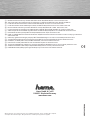 1
1
-
 2
2
-
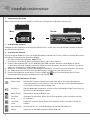 3
3
-
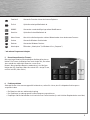 4
4
Hama 4R052443 Manuale del proprietario
- Categoria
- Topi
- Tipo
- Manuale del proprietario
in altre lingue
- Deutsch: Hama 4R052443 Bedienungsanleitung